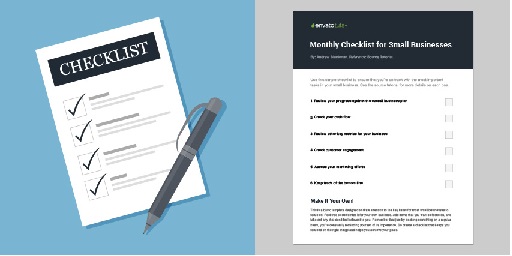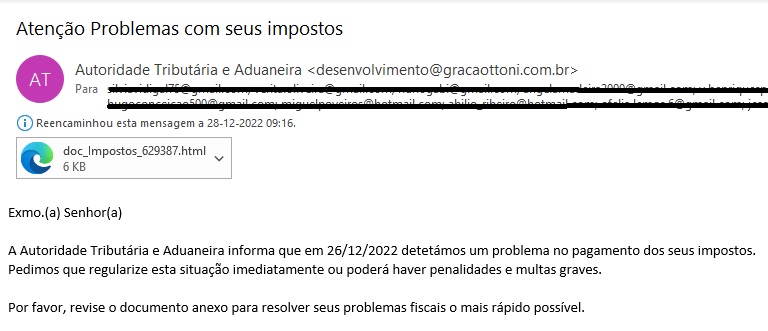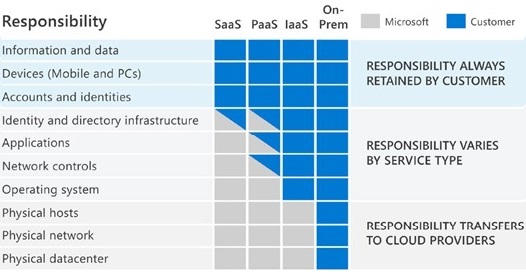A manutenção preventiva de sistemas informáticos, será provavelmente um dos maiores trunfos para garantir a segurança, uma adequada operacionalidade e desempenho, dos computadores que usam Microsoft Windows, tal como para os postos de trabalho, para os servidores, podemos utilizar um conjunto de tarefas periódicas, para o garantir; o conjunto de tarefas abaixo, pode ser um exemplo, desse conjunto de tarefas:
☑ Manter informação básica sobre o servidor (atualizada).
Fundamental caso exista algum problema; como informação básica a manter, sugere-se o domínio Microsoft a que pertence o servidor, o nome do computador (computername), o utilizador\palavra passe (do administrador), o endereço IP, a versão do sistema operativo, a data de instalação do sistema operativo, o modelo do hardware (P/N Part Number e S/N Serial Number), em especial também dos discos e da controladora e o modelo da UPS (P/N Part Number e S/N Serial Number).
☑ Verificar a segurança e integridade dos discos do servidor (e dos “arrays”) e do restante hardware.
No caso dos servidores HPE, para verificar os discos dos servidores (e dos “arrays”), usar o HPE SSA (Smart Storage Administrator); usando por exemplo, o HPE iLO (Integrated Lights Out), para o restante hardware. Para verificar o hardware, com servidores Dell, utilizar por exemplo, o Dell EMC OpenManage Systems Management Software, sendo que cada fabricante possui o seu conjunto de utilitários.
☑ Verificar o espaço livre nos discos do servidor.
Para o adequado funcionamento do servidor, deve-se garantir que o espaço livre, se mantém acima dos 30% (mínimo aconselhado 20%), em especial no disco de sistema; ou seja no disco, onde se encontra instalado o sistema operativo.
☑ Verificar erros críticos, do sistema operativo (usando o “Microsoft Event Viewer”).
Verificar utilizando o “Visualizador de Eventos \ Event Viewer“, do Microsoft Windows e verificar os eventos críticos e erros, em especial no registo de sistema e eliminar e \ ou corrigir as causas. Para facilitar a sua tarefa, pode na “caixa” de Procurar \ Search executar o comando: %windir%\system32\eventvwr.msc.
☑ Verificar atualizações, do sistema operativo (com o “Microsoft Windows Update”).
Verificar periodicamente se as atualizações do Microsoft Windows (Windows Update), se estão a realizar de forma adequada. Para facilitar a sua tarefa, pode por exemplo, criar um atalho (shortcut) no seu desktop, com: ms-settings:windowsupdate. No caso dos servidores, sugere-se manter as atualizações em modo automático e não as suspender, salvo exceções devidamente fundamentadas.
☑ Verificar o adequado funcionamento, da UPS (Uninterruptible Power Supply) do servidor.
Verificação das falhas elétricas no servidor, consultar os dados dos log´s na UPS e verificar o correto funcionamento do “shutdown” (desligar) automático do servidor, em caso de falha elétrica prolongada. No caso das unidades da APC, utilizar o software APC PowerChute Business Edition, para realizar as configurações e verificações anteriores.
☑ Verificar os acessos remotos ao servidor e o seu correto funcionamento.
Verificar os acessos por VPN (Virtual Private Network) (caso sejam usadas; pode ver o nosso artigo O que é uma VPN (Virtual Private Network)? ) , ou o funcionamento e adequada atualização, do software de acesso remoto, como por exemplo o TeamViewer.
☑ Verificar o correto funcionamento do serviço de “Shadow Copies”.
De forma extremamente abreviada, o serviço de “Shadow Copies” é constituído por um componente de sistema VSS (Volume Snapshot Service) \ Serviço de Cópias de Sombra de Volume que permite criar cópias de segurança de ficheiros\diretórios e \ ou discos num computador, tornando possível recuperar a informação; no caso dos servidores, permite restaurar ficheiros de forma simples e célere (sobre os diretórios partilhados no servidor). No caso dos servidores, sugere-se manter ativado nos discos, onde existam diretórios partilhados, com uma periodicidade entre duas a quatro horas, devendo a periodicidade ser analisada, caso a caso.
☑ Salvaguarda da informação (verificar a execução dos backups e testes de recuperação dos mesmos).
As cópias de segurança dos sistemas informáticos (vulgo backups), devem sempre existir, isto se queremos garantir que em caso de “acidente”, poderemos ter novamente acesso à informação que tínhamos armazenada nesses computadores \ dispositivos. Em primeiro lugar, devemos fazer um levantamento da informação a salvaguardar e verificar qual o espaço usado por esses dados no servidor.
Em seguida, devemos definir a localização das cópias de segurança, por exemplo:
- Backup´s para unidades externas (aos servidores), por exemplo para unidades HPE RDX.
- Backup´s para NAS (por exemplo, Synology NAS). Pode também consultar, o nosso artigo O que é uma NAS (Network Attached Storage)?.
- Backup´s para a Cloud, por exemplo Microsoft Azure.
Por fim, qual o processo usado para salvaguardar a informação, pode usar um processo básico, ou um mais “sofisticado” dependendo dos dados a salvaguardar:
- Windows Server Backup – Em primeiro lugar necessita de instalar a funcionalidade de Windows Server Backup (no Windows Server 2022), em seguida deve-se ligar ao servidor usando o Remote PowerShell, por fim executar o seguinte comando para criar o backup no servidor e para as máquinas virtuais existentes nesse servidor (caso existam): wbadmin start backup -backupTarget:Backup_Location -include:VM_Name,VM_Name,… .
- Microsoft Robocopy – Pode-se utilizar um ficheiro .BAT file para configurar o processo de cópia e utilizar o Microsoft Scheduler, para automatizar o processo. A Dataframe possui um “frontend” que permite automatizar e controlar os processos Microsoft Robocopy, o utilitário designa-se BSF (Backup Server Files).
- Microsoft Disk2vhd – Pode-se utilizar um ficheiro .BAT file para configurar o processo de cópia e utilizar o Microsoft Scheduler, para automatizar o processo. Pode também consultar, o nosso artigo O que são Máquinas Virtuais (VM – Virtual Machine)?.
- Como opção, para situações mais complexas e especificas, como por exemplo bases de dados (por exemplo o Microsoft SQL Server), devemos usar software de backup adicional, como por exemplo Veeam Data Backup & Recovery Software Solutions.
Finalmente a existência de cópias de segurança dos sistemas informáticos (vulgo backups), requer também testes de recuperação de dados, o mais realísticos possível, de forma a garantir que a informação a recuperar se encontra efetivamente guardada, é recuperável e a recuperação decorre em tempo útil. Pode também consultar, o nosso artigo Algumas ideias sobre cópias de segurança (backups)….
TAREFAS OPCIONAIS (em caso de necessidade)
☑ Verificar as atualizações de firmware e software dos fabricantes (para o servidor).
Para verificar o software HPE (Drivers, Firmware, BIOS, etc), pode utilizar por exemplo, HPE Smart Update Manager, ou o HPE Service Pack for ProLiant (SPP).
Para qualquer questão adicional, sobre servidores Microsoft, em especial sobre manutenção preventiva e segurança, contacte-nos; a Dataframe tem profissionais certificados, pela Microsoft, com largos anos de experiência.
Data da última atualização: 1 de Maio de 2023
Autor: Paulo Gameiro – Dataframe (General Manager)